目錄項目是匯入的範本,您可以請求將其用於部署。請求時,您必須提供或設定的資訊取決於您的管理員設計範本的方式。部署項目時,它會根據與所選專案相關聯的雲端區域或資料存放區進行佈建。
如需有關如何部署的一般概述,請參閱如何部署 Service Broker 目錄項目。
使用篩選器和搜尋尋找目錄項目
您可以使用的目錄很廣泛,具體取決於您的公司目標和專案成員。除了根據 [專案] 下拉式功能表中的專案篩選可用項目外,還可以使用以下工具尋找目錄項目。
- 搜尋。輸入搜尋詞彙。
- 篩選器。開啟左面板,可在其中依內容類型和專案進行篩選。
- 排序。如果清單依然過長,可以按遞增或遞減順序排序。
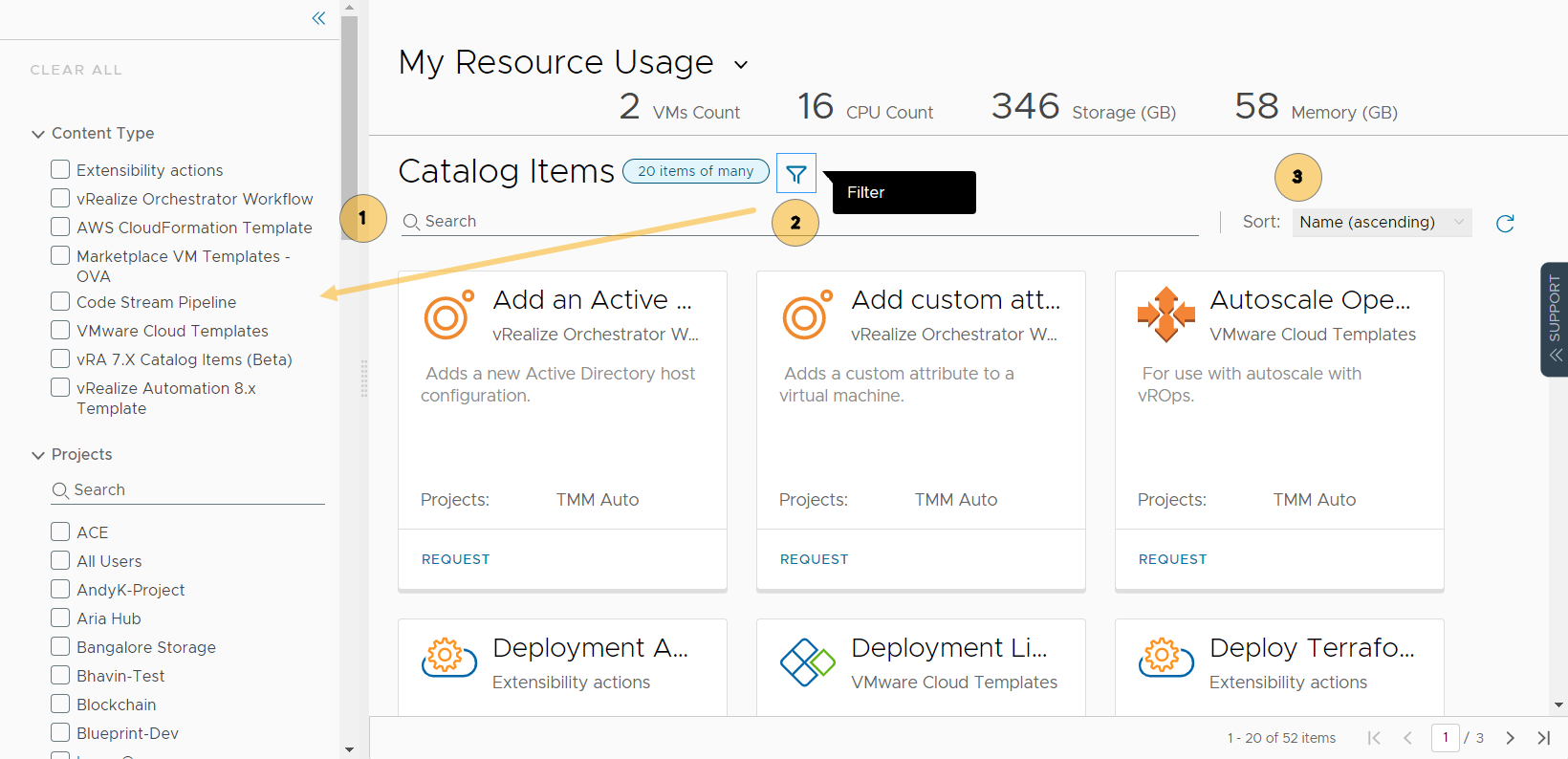
[我的資源使用量] 儀表板
[我的資源使用量] 儀表板提供了您的部署所耗用的目前虛擬機器、CPU、儲存區和記憶體數目。提供此資訊是為了便於您可以在部署其他目錄項目之前瞭解資源的耗用情況。如果數值看起來較大,則可以考慮銷毀一些未使用的部署。
計算得出的資源使用量是針對您作為其擁有者的所有部署,包括跨專案的部署。
計算雲端範本為以下資源類型佈建的資源的使用量:
- VMware vSphere
- VMware Cloud on AWS
- Amazon Web Services
- Microsoft Azure
- Google Cloud Platform
當發生下列任一情況時,會計算使用量:
- 部署在 vSphere、AWS、Azure 或 GCP 上佈建的目錄項目。
- 您的管理員將您作為其擁有者的部署上線。虛擬機器、CPU、儲存區和記憶體可用於已上線的 vSphere 部署。但是,CPU 和記憶體並非可用於所有端點。
- 透過執行第 2 天動作來變更部署。例如,如果將兩個 CPU 新增至部署中的機器,則計算得出的 CPU 數目會增加兩個。
Service Broker 接聽事件 (例如部署、上線或第 2 天動作),進行計算,然後更新資源使用量。這通常在變更完成後需要一到兩分鐘的時間。
此變更可能包括將部署指派給其他使用者。完成變更擁有者動作後,資源將從您的資源使用量範圍中減去並新增至新擁有者的範圍。